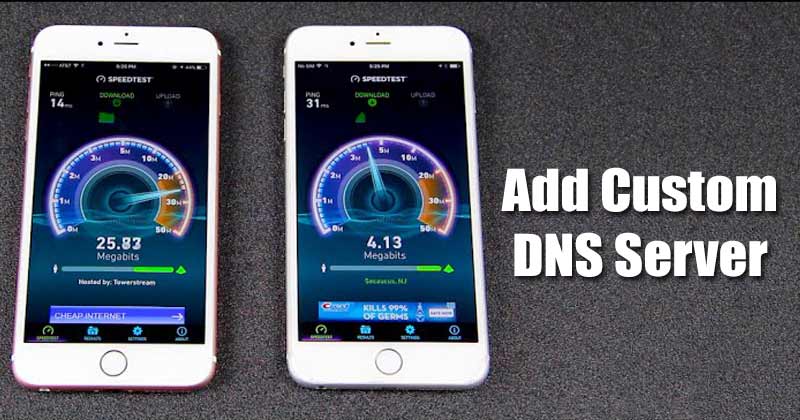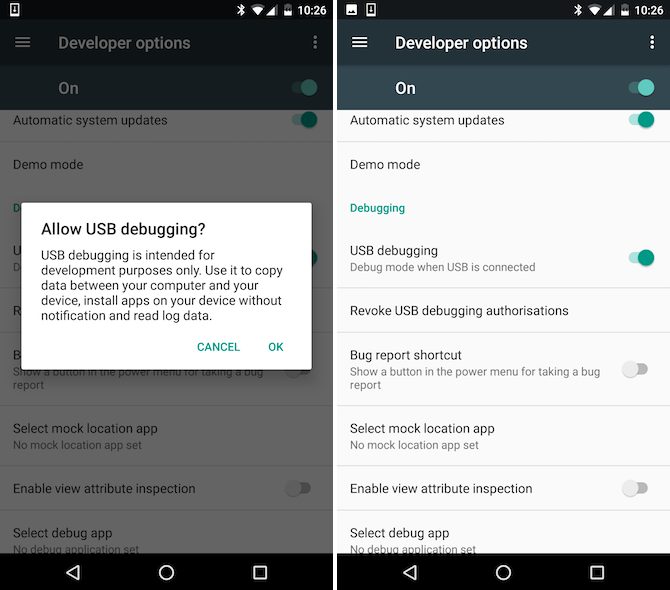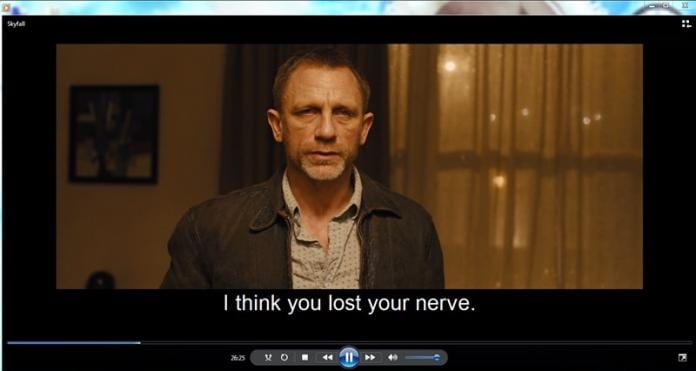
Nos, ha filmeket, videókat vagy zenét néz a számítógépén, nincs jobb megoldás, mint a Windows Media Player. Azok számára, akik nem ismerik, a Windows Media Player a Microsoft médialejátszó szoftvere, amely be van építve a Windows operációs rendszerbe.
A Windows Media Player médiafájlok, például videók, képek stb. lejátszására, tárolására és rendszerezésére szolgál. Bár a Windows Media Player előre be van építve a Windows operációs rendszerbe, sok felhasználó mégis más médialejátszó-alkalmazások, például VLC, Gom Player használatát választja. , stb. Főleg azért, mert a Windows Media Player kevesebb fájlformátumot támogat, és nem támogatja a feliratokat.
A felhasználók kodekcsomagokat telepíthetnek a média-inkompatibilitási probléma megoldására, de mi a helyzet a feliratok támogatásával? Manuálisan különböző módszereket próbáltunk ki feliratok hozzáadására a Windows Medis Player alkalmazásban, és találtunk egy működő módszert. Tehát ebben a cikkben megosztjuk a legjobb módszert a feliratok hozzáadására a Windows Media Player 2019-ben.
Feliratok hozzáadása a Windows Media Playerben
A módszer egyszerű és könnyű, és csak néhány beállítást és egyetlen harmadik féltől származó eszközt kell használnia, amely lehetővé teszi feliratok hozzáadását a Windows Media Playerhez. Tehát kövesse az alábbi lépéseket a folytatáshoz.
1. lépés. Mielőtt végrehajtaná az alábbi lépéseket, győződjön meg arról, hogy a videofájl és a feliratfájl neve pontosan ugyanaz. Megfontolhatja az alábbi példát.
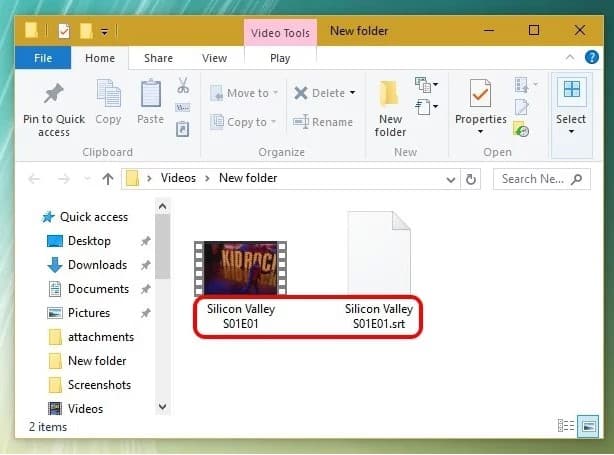
2. lépés. Most meg kell nyitnia a Windows Media Playert, és könyvtár módban navigálnia kell a Lejátszás > Szöveg, feliratok és feliratok elemre, majd kattintson a „Be, ha elérhető” gombra.
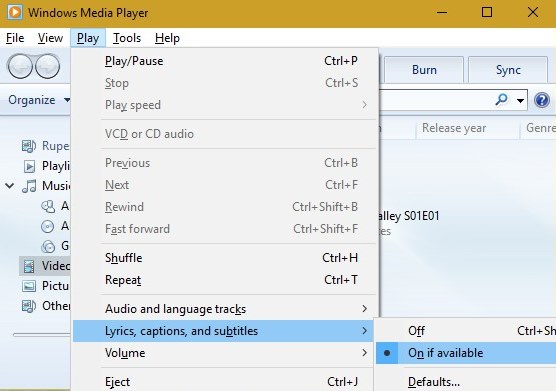
3. lépés. Most le kell töltenie és telepítenie kell az eszközt DirectVobSub (VSFilter) kodek a Windows operációs rendszerben.
4. lépés: Néha a felirat a fenti lépésig elkezd működni, ha nem, akkor le kell töltenie egy eszközt Shark007 Advanced kodek a Windows operációs rendszerben. Kattintson a jobb gombbal az asztali ikonra, és kattintson a Futtatás rendszergazdaként lehetőségre.
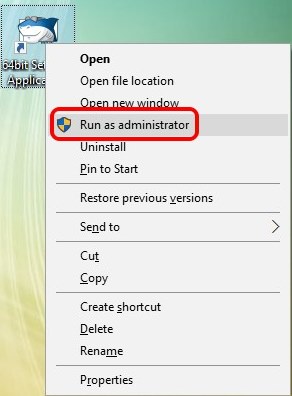
5. lépés. Most meg kell látogatnia az ott található összes lapot, és el kell kezdenie a Médiaalapítvány letiltásának pipálását az összes megfelelő formátumhoz.
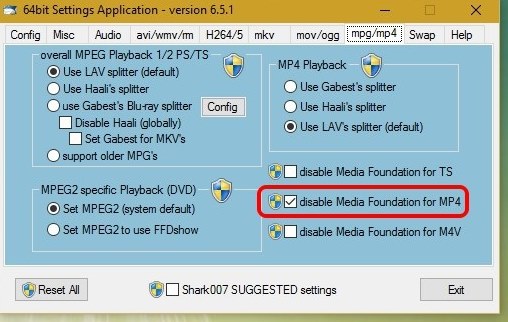
Most próbálja meg megnyitni azt a videót, amely nem játszott a feliratfájllal, és észre fogja venni, hogy a felirat ott lesz a videóban.
Ez az, kész! Sikeresen hozzáadta a feliratokat a Windows Media Playerhez.
Tehát a fenti vita arról szólt, hogyan adhatunk feliratokat a Windows Media Playerhez. Ezzel az összes kedvenc filmjét felirattal élvezheti, és nagyon élvezetes lesz filmet nézni. Remélem tetszik, oszd meg másokkal is. Hagyjon megjegyzést lent, ha ezzel kapcsolatban bármilyen kérdése van.